WhatsApp lanzó una función muy esperada para las videollamadas
WhatsApp lanzó una nueva función: las videollamadas para todas las computadoras
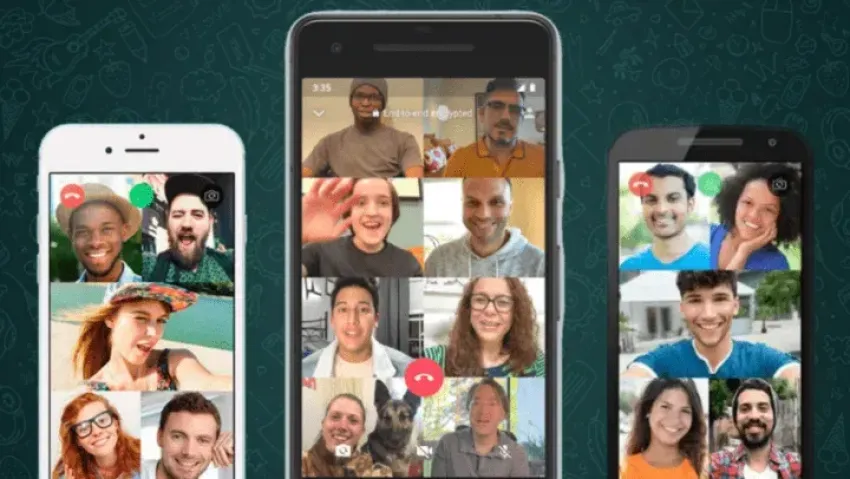
La realidad es que a principios de 2023, la aplicación de mensajería había anunciado nuevas funciones paraWhatsAppen Windows, en concreto, para sus reuniones virtuales. Desde entonces, los usuarios pueden iniciar videoconferencias de hasta 8 personas y llamadas de sólo audio de máximo 32 invitados. Sin embargo, en aquel momento aseguraron que trabajarían para superar esos límites.
Ahora, la novedad llega para quienes utilizan computadores Mac ya que por fin pueden realizar llamadas grupales desde estos dispositivos.
Las instrucciones son parecidas para los usuarios de Windows: las reuniones tendrán la capacidad de conectar con hasta ocho personas en videollamadas y hasta 32 personas en llamadas de audio.
Los internautas podrán unirse a una llamada en grupo después de que haya iniciado, ver su historial de llamadas y elegir recibir notificaciones de llamadas entrantes incluso cuando la aplicación esté cerrada.
Igualmente, la aplicación se rediseñó para que sea familiar con los usuarios de Mac, lo que les permitirá hacer sus tareas con mayor rapidez cuando usan WhatsApp en una pantalla grande.
Asimismo, ahora podrán compartir archivos. Para ello, deberán arrastrarlos y dejarlos caer fácilmente en un chat. También, accederán fácilmente a su historial de chats.
Desde la aplicación, aseguran que "WhatsApp para Mac mantiene la privacidad de los mensajes y llamadas personales entre dispositivos con cifrado de extremo a extremo".
Esta nueva versión de la popular app de mensajería instantánea se encuentra disponible para descargar en www.whatsapp.com y próximamente en App Store.
Cómo hacer videollamadas desde WhatsApp de escritorio
Partiendo de que el usuario ya ingresó correctamente a la aplicación, este deberá ubicarse en el chat de la persona con la que se quiere comunicar, luego hacer clic sobre el icono de videollamada para iniciar una.
Los internautas pueden usar los botones ubicados en la parte inferior de la pantalla para silenciar sus micrófonos, apagar sus cámaras temporalmente y terminar la llamada. Es importante que los contactos otorguen permiso a la cámara y al micrófono para utilizar esta función en un computador.
Los contactos deberán otorgar permiso a la cámara y micrófono para utilizar esta función en un computador.





